ERRORE Blue Screen REF_UNKNOWN_LOGON_SESSION [Risolto]
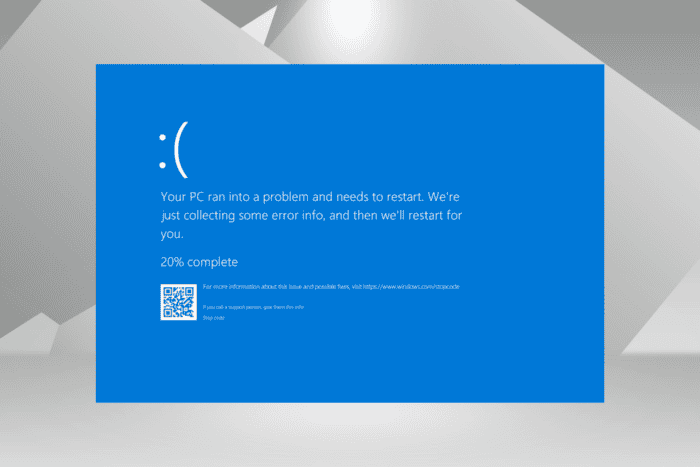 L’errore BSOD REF_UNKNOWN_LOGON_SESSION blocca Windows all’avvio e porta a una schermata blu che mostra il codice di errore 0x00000047. Secondo Microsoft, è estremamente raro e persino io ho trovato solo alcuni casi segnalati sul web!
L’errore BSOD REF_UNKNOWN_LOGON_SESSION blocca Windows all’avvio e porta a una schermata blu che mostra il codice di errore 0x00000047. Secondo Microsoft, è estremamente raro e persino io ho trovato solo alcuni casi segnalati sul web!
L’errore è causato da driver problematici, un profilo utente corrotto, problemi con il disco e la RAM, aggiornamenti di Windows difettosi e programmi di terze parti in conflitto.
Prima di iniziare la risoluzione dei problemi, installa tutti gli aggiornamenti di Windows disponibili, compresi quelli facoltativi, assicurati che tutte le connessioni siano in ordine e disconnetti le periferiche non critiche dal PC.
Come posso risolvere REF_UNKNOWN_LOGON_SESSION?
1. Reinstalla i driver corrotti
- Premi Windows + X per aprire il menu Power User e seleziona Gestione dispositivi dall’elenco.
-
Cerca eventuali dispositivi con un simbolo di avvertimento nell’angolo dell’icona, fai clic destro su di essi e scegli Disinstalla dispositivo.
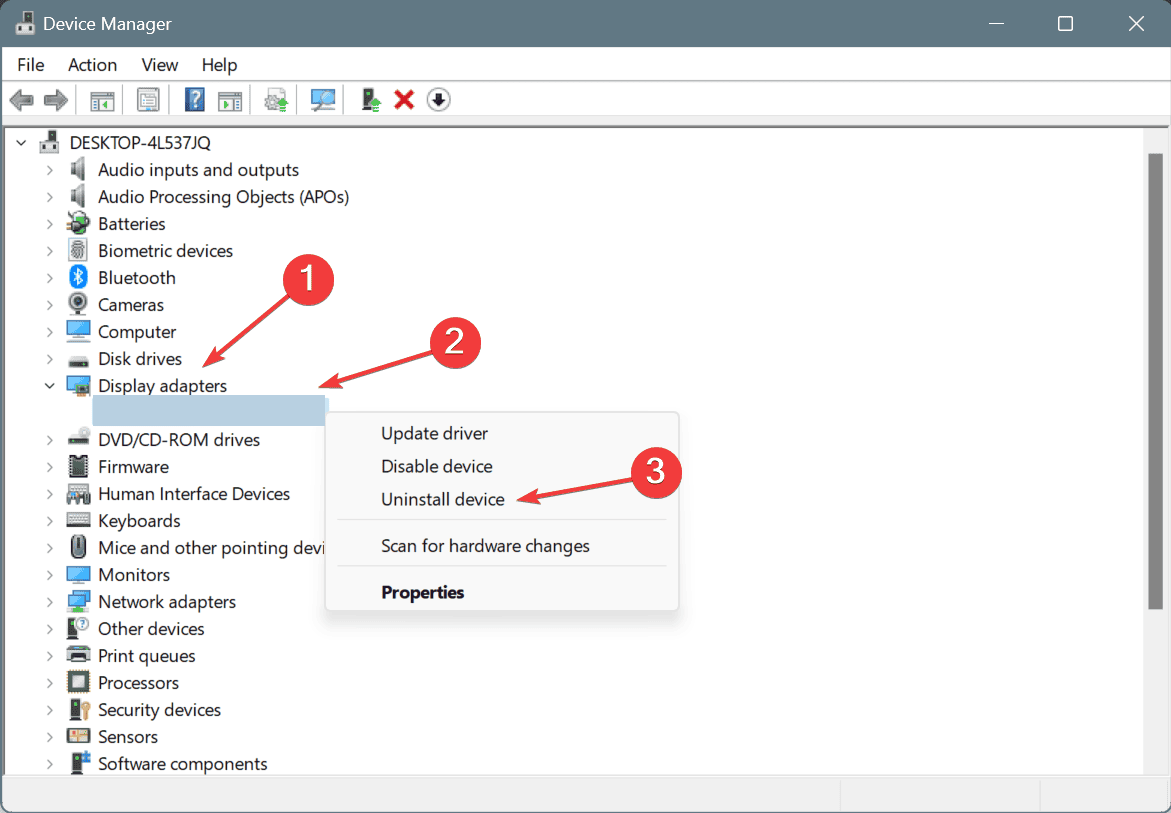
-
Se disponibile, seleziona la casella per Tentativo di rimuovere il driver per questo dispositivo e fai clic su Disinstalla.
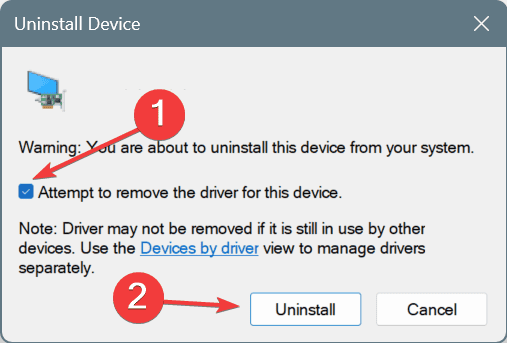
- Allo stesso modo, reinstalla altri driver di dispositivo corrotti, poi riavvia il PC e Windows installerà automaticamente una copia fresca di ciascun driver.
2. Aggiorna tutti i driver
- Premi Windows + S per aprire Cerca, digita Gestione dispositivi nel campo di testo e fai clic sul risultato pertinente.
-
Espandi le diverse voci, fai clic destro sui dispositivi sottostanti e seleziona Aggiorna driver. Sto aggiornando il driver grafico.
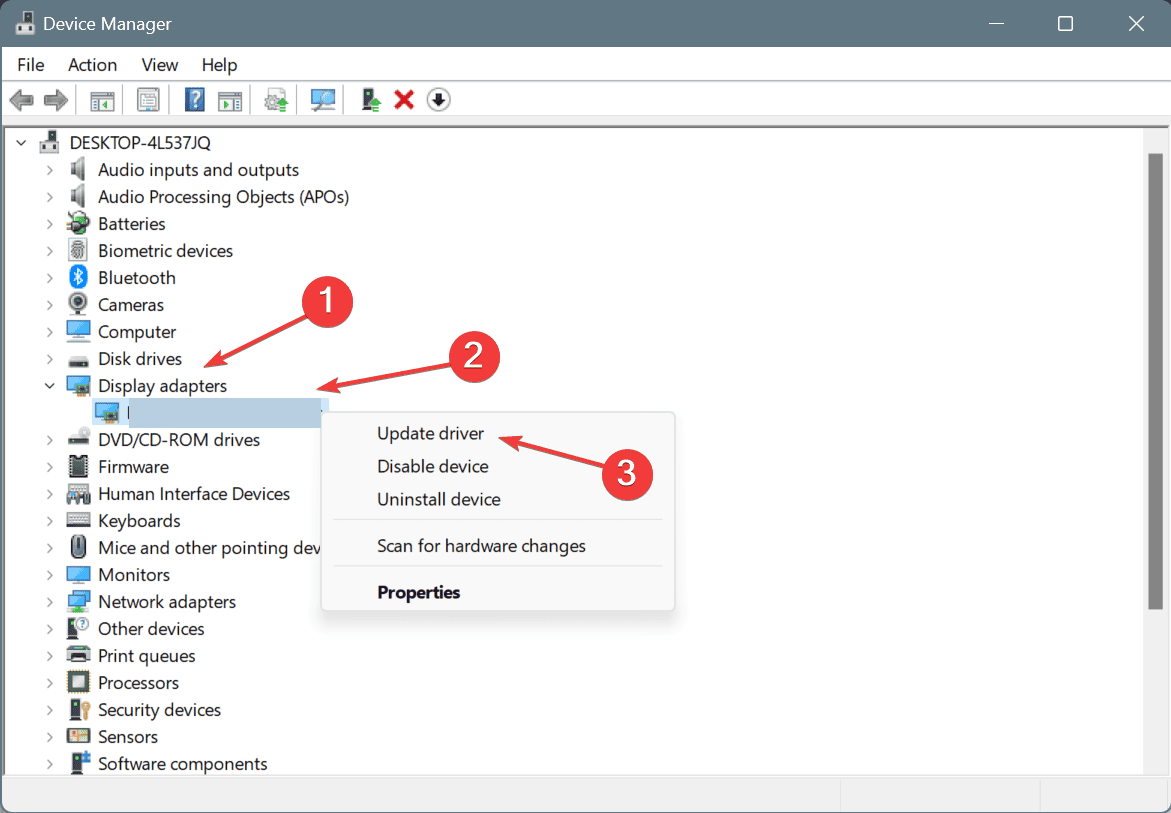
-
Ora, fai clic su Cerca automaticamente i driver e lascia che Windows installi la migliore versione disponibile localmente.
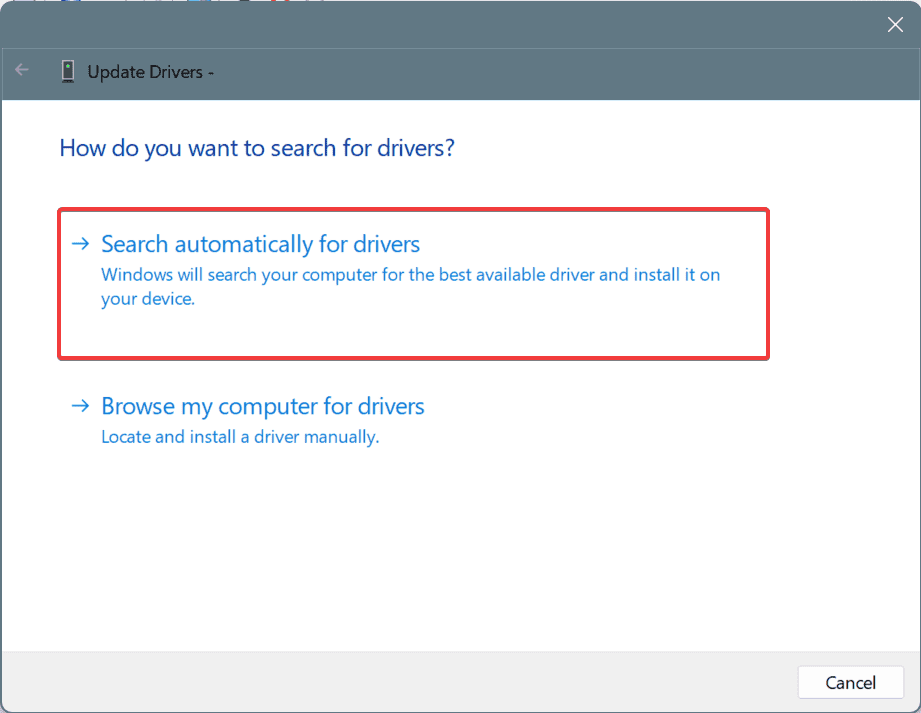
- Allo stesso modo, aggiorna gli altri driver, specialmente quelli critici.
Se Windows non riesce a trovare una versione migliore durante l’aggiornamento dei driver, accedi al sito web del produttore, trova l’uscita più recente e poi installa manualmente l’ultimo driver. Perché in 2 casi su 5, sono i driver a causare l’errore REF_UNKNOWN_LOGON_SESSION!
3. Ripara i file di sistema corrotti
-
Premi Windows + R per aprire Esegui, digita cmd e premi Ctrl + Shift + Invio.
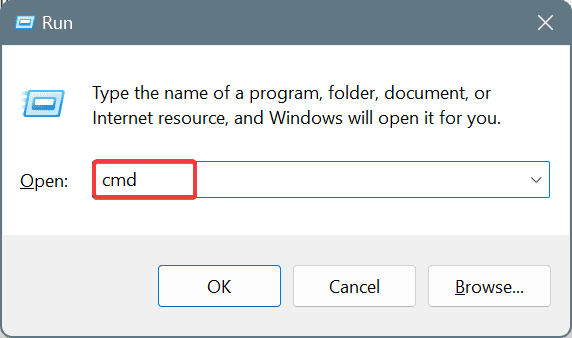
- Fai clic su Sì nel prompt UAC.
-
Incolla i seguenti comandi DISM (Deployment Image Servicing and Management) inizialmente e premi Invio dopo ciascuno:
DISM /Online /Cleanup-Image /CheckHealthDISM /Online /Cleanup-Image /ScanHealthDISM /Online /Cleanup-Image /RestoreHealth -
Ora, esegui questo comando per eseguire la scansione SFC (System File Checker):
sfc /scannow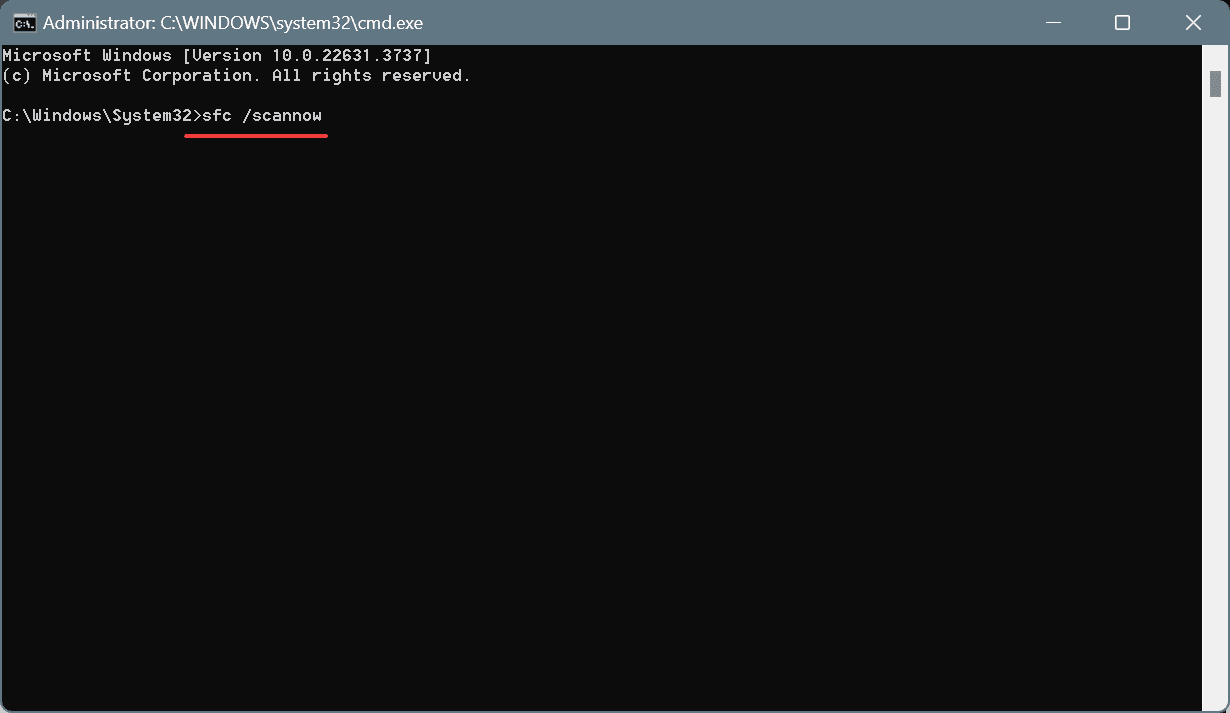
- Riavvia il PC e controlla i miglioramenti.
4. Disinstalla programmi in conflitto
- Premi Windows + R per aprire Esegui, digita appwiz.cpl nel campo di testo e premi Invio.
-
Seleziona eventuali applicazioni recentemente aggiunte e fai clic su Disinstalla.
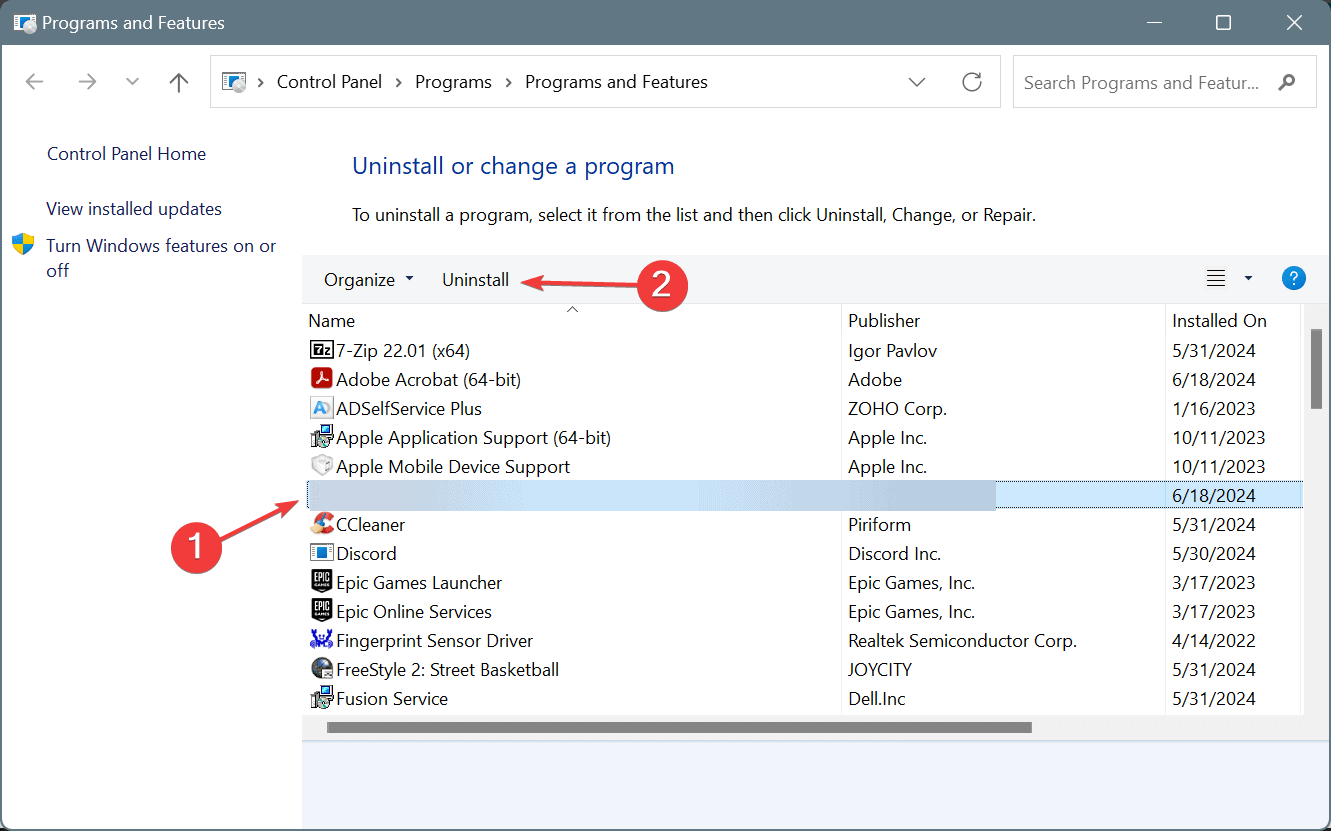
- Segui le istruzioni visualizzate per completare il processo e poi riavvia il computer.
- Se il controllo di bug REF_UNKNOWN_LOGON_SESSION riappare, disinstalla altre app che potrebbero essere in conflitto con Windows.
5. Crea un nuovo profilo utente
- Premi Windows + R per aprire Esegui, digita netplwiz nel campo di testo e premi Invio.
-
Fai clic sul pulsante Aggiungi.
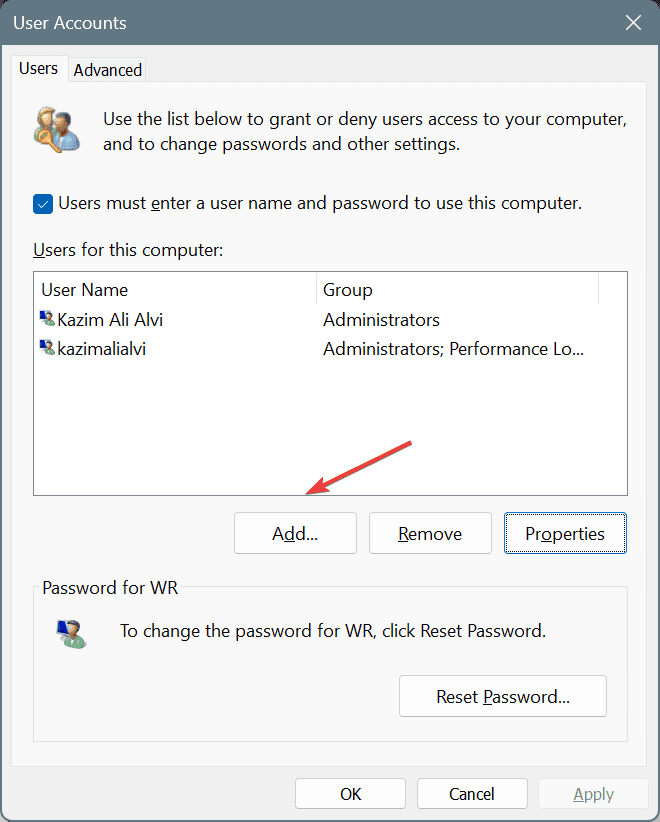
- Seleziona l’opzione Accedi senza un account Microsoft.
-
Fai clic su Account locale.
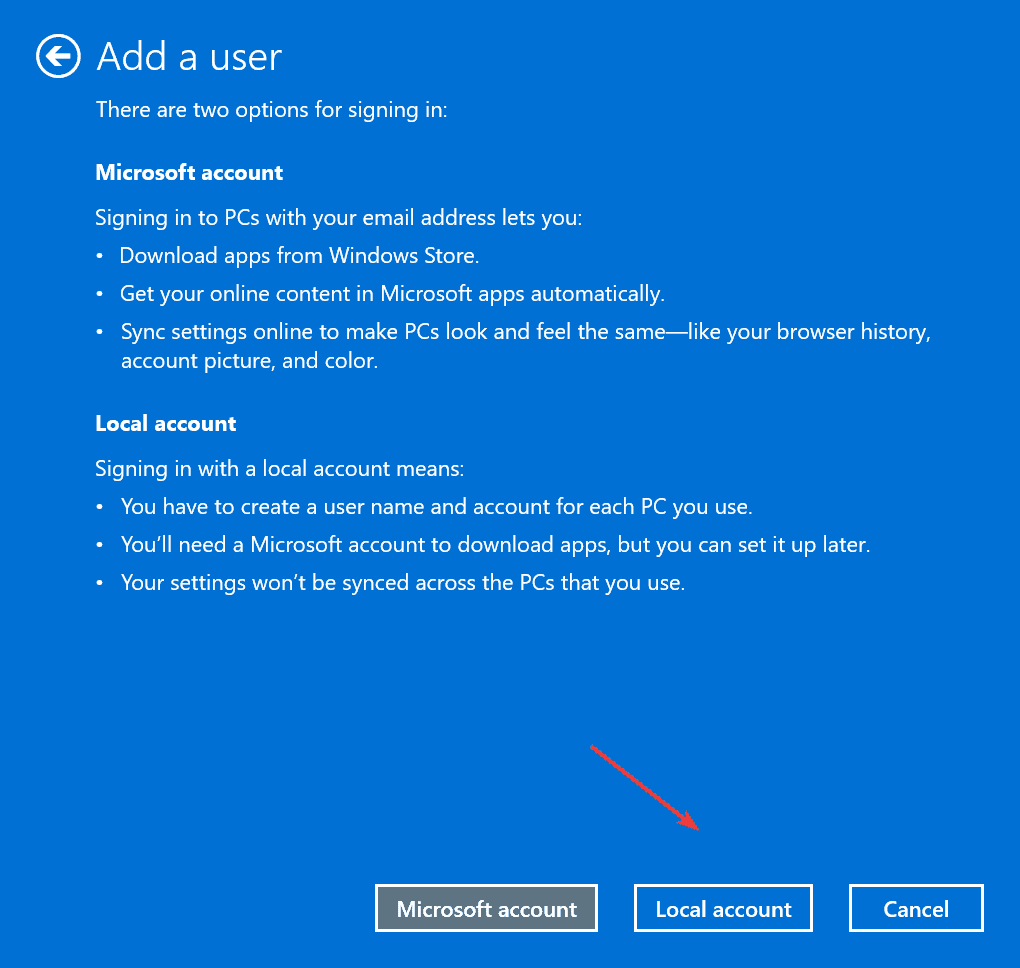
-
Ora, inserisci il nome del nuovo profilo utente e la password (non obbligatoria), poi fai clic su Avanti e infine conferma la creazione dell’account.
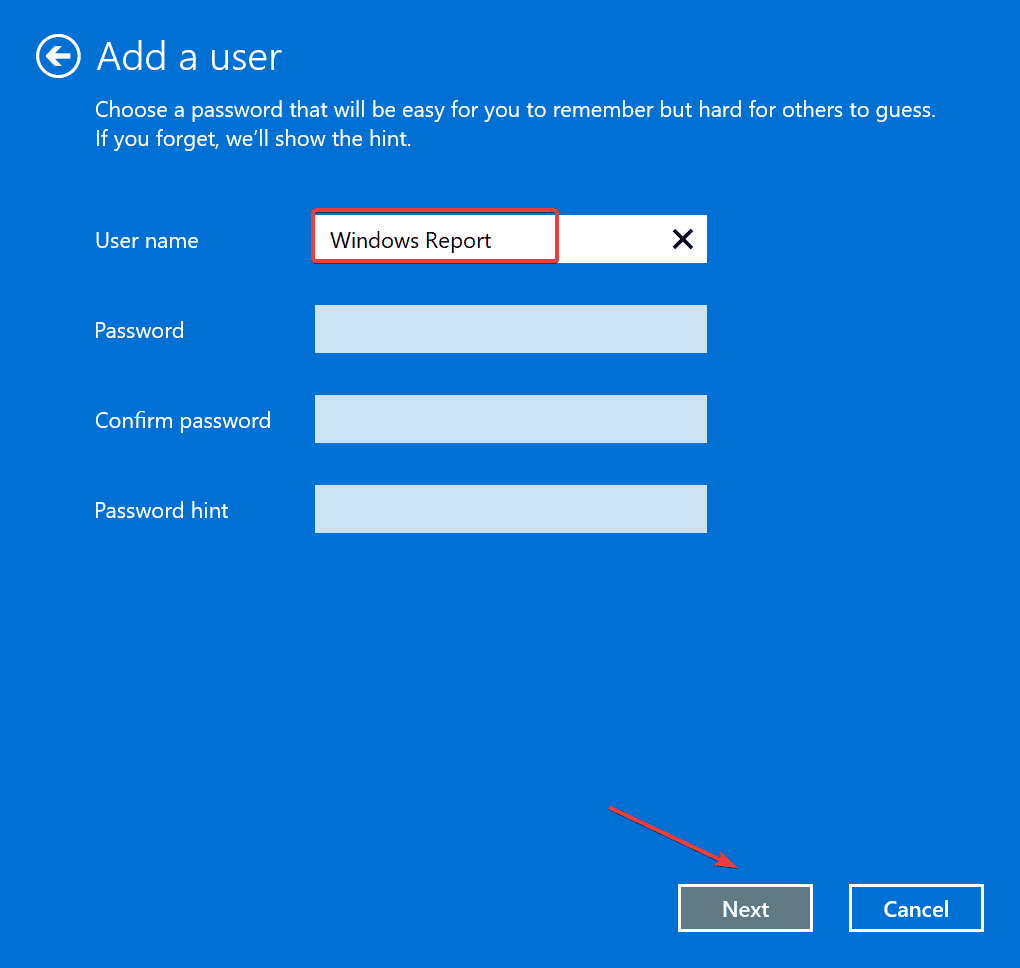
- Scegli il nuovo profilo utente dall’elenco e fai clic su Proprietà.
-
Vai alla scheda Membri del gruppo, seleziona Amministratore e fai clic su OK per salvare le modifiche.
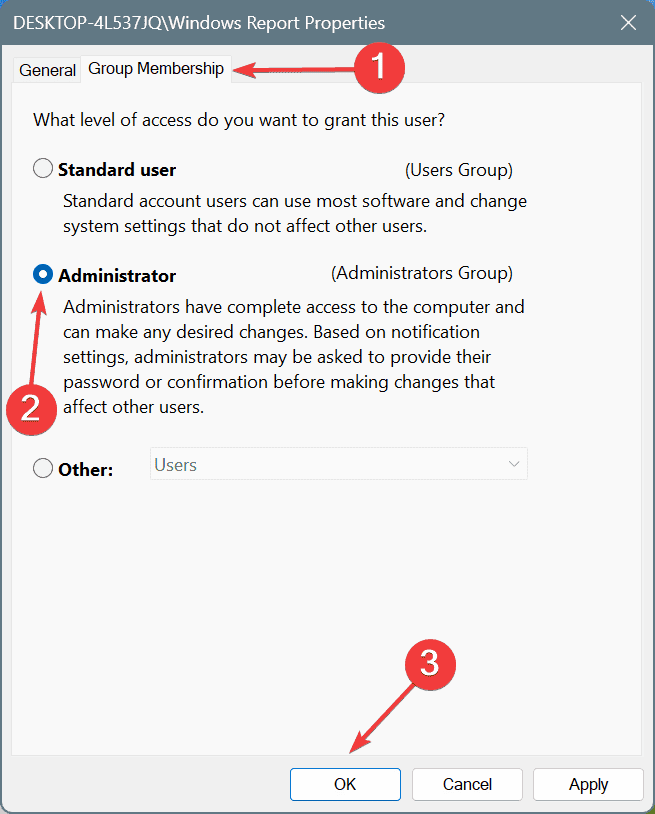
- Successivamente, accedi con il nuovo profilo utente e controlla i miglioramenti.
Se l’errore REF_UNKNOWN_LOGON_SESSION con codice 0x47 è risolto, puoi trasferire i file dal profilo interessato al nuovo profilo utilizzando un disco rigido esterno. Per quanto riguarda i programmi, puoi reinstallarli o rendere le app disponibili per tutti gli utenti in Windows.
6. Ripara i problemi di disco e RAM
6.1 Ispeziona e ripara il disco
-
Premi Windows + S per aprire Cerca, digita Prompt dei comandi, e fai clic su Esegui come amministratore.
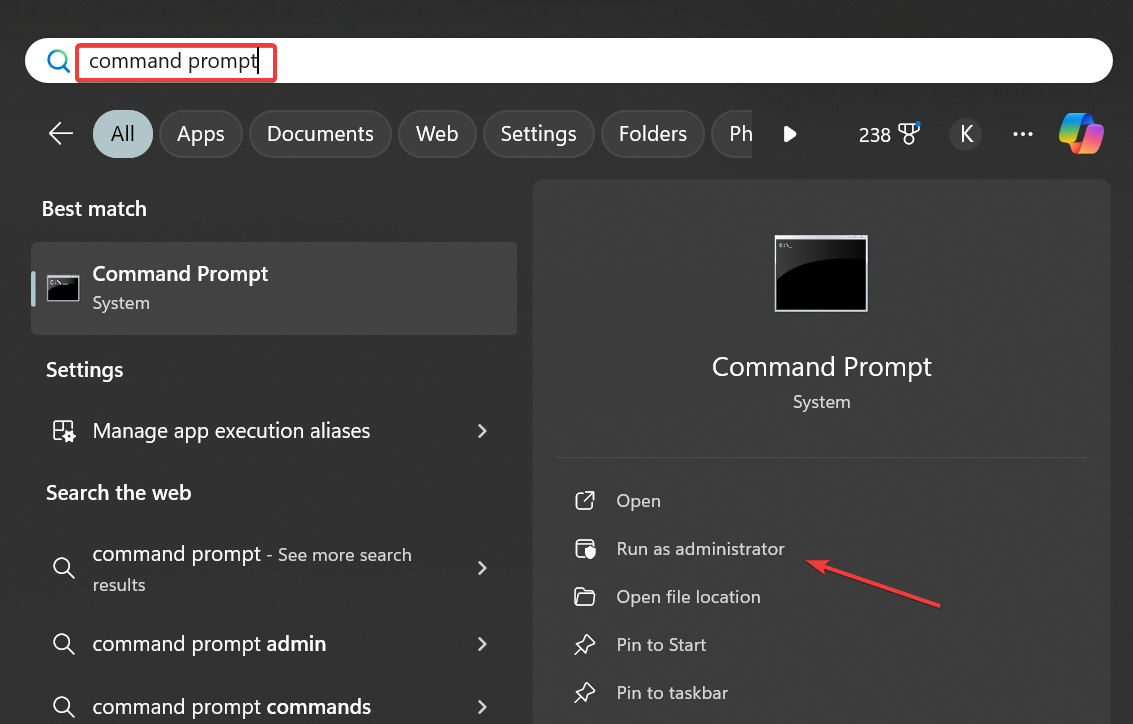
- Fai clic su Sì nel prompt UAC.
-
Incolla il seguente comando Check Disk e premi Invio:
chkdsk /r -
Se richiesto di pianificare la scansione per la prossima volta che riavvii il computer, premi Y, poi premi Invio e, infine, riavvia il PC per far eseguire a Check Disk la scansione.
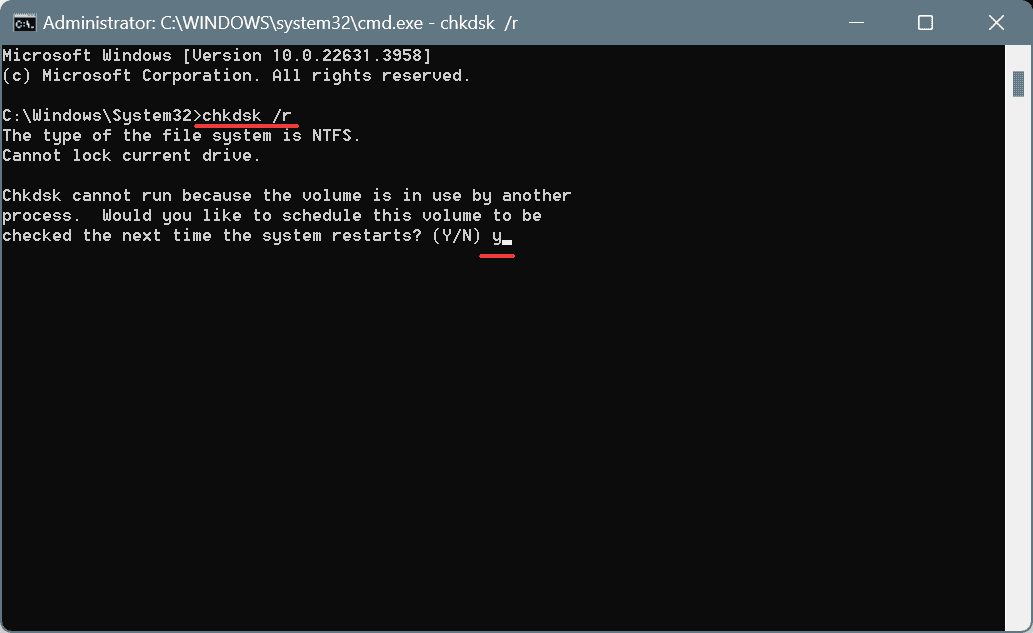
L’utilità Check Disk include diverse opzioni di riparazione, ciascuna accessibile tramite un diverso parametro di comando. Quindi, se /r non funziona, prova gli altri finché non vengono rilevati e riparati i problemi del disco.
6.2 Ispeziona la RAM
- Premi Windows + R per aprire Esegui, digita mdsched.exe nel campo di testo e premi Invio.
-
Fai clic su Riavvia ora e controlla se ci sono problemi, e lascia che Windows Memory Diagnostic rilevi eventuali problemi con la RAM.
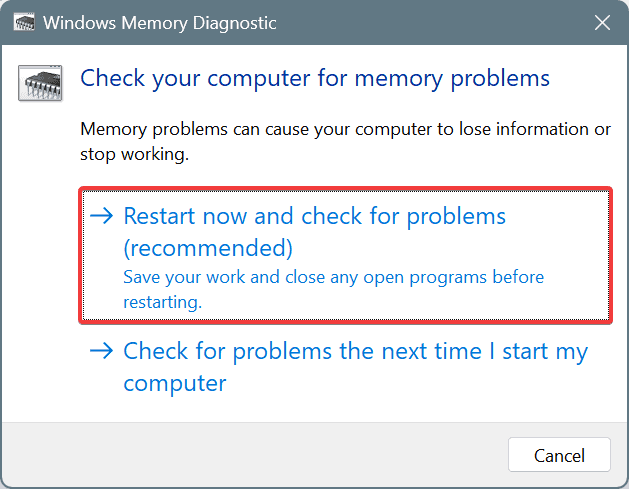
Se non vengono trovati problemi, ti consiglio di provare MemTest86+, uno strumento open-source che esegue una vasta gamma di test sui singoli moduli di RAM e rileva quasi ogni problema. Poiché richiede diverse ore, lascia funzionare lo strumento durante la notte per ottenere i migliori risultati!
7. Resetta Windows
Come ultima risorsa, puoi ripristinare Windows ai valori di fabbrica. Ricorda, mentre puoi mantenere i file durante un ripristino, è meglio rimuovere tutto. Quest’ultima opzione è più probabile risolvere il BSOD REF_UNKNOWN_LOGON_SESSION!
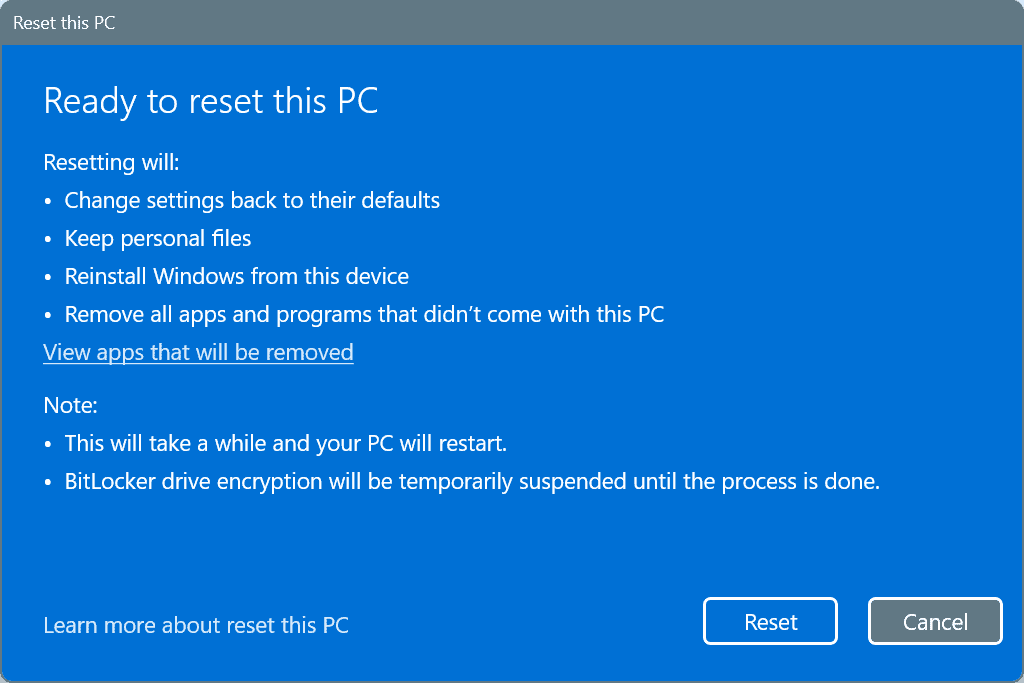 Quando niente funziona, fai controllare il PC da un professionista per malfunzionamenti hardware, connessioni allentate o cavi danneggiati. Perché, a questo punto, uno di questi è probabilmente la causa sottostante!
Quando niente funziona, fai controllare il PC da un professionista per malfunzionamenti hardware, connessioni allentate o cavi danneggiati. Perché, a questo punto, uno di questi è probabilmente la causa sottostante!
Prima di andartene, scopri suggerimenti esperti per mantenere il tuo PC Windows sicuro. Puoi anche scoprire come affrontare un problema simile, l’ERROR_SEM_USER_LIMIT.
Quale soluzione ha funzionato per te? Condividi con i nostri lettori nella sezione commenti.













